Wie zeigt man nur doppelte Zeilen in einer Excel-Spalte an?
In verschiedenen Szenarien der Datenanalyse können Sie auf eine Situation stoßen, in der eine Spalte sowohl eindeutige als auch doppelte Werte enthält, aber Sie möchten nur die doppelten Zeilen anzeigen oder verarbeiten. Das manuelle Suchen und Ausblenden jedes eindeutigen Werts einzeln kann ineffizient und fehleranfällig sein, insbesondere bei großen Datensätzen. Ein Beispiel wird im folgenden Screenshot veranschaulicht, wo nach dem Filtern nur noch doppelte Einträge sichtbar sind.
Um diese Herausforderung effizient zu bewältigen, bietet Excel mehrere Ansätze – von integrierten Funktionen bis hin zu erweiterten Add-ins und Automatisierungslösungen. Diese Methoden reduzieren den manuellen Aufwand erheblich, helfen Fehler zu vermeiden und sind unabhängig von der Größe des Datensatzes anwendbar. Im Folgenden werden verschiedene praktische Lösungen beschrieben, sodass Sie die am besten geeignete Option basierend auf Ihren Anforderungen und Ihrer Excel-Kenntnisse auswählen können.
Nur Duplikate mit bedingter Formatierung und Filterfunktionen anzeigen
Nur Duplikate mit Kutools für Excel anzeigen ![]()
Nur Duplikate mit Formeln und Filterfunktionen anzeigen
Nur Duplikate mit VBA-Code anzeigen (AutoFilter & Nur Duplikate anzeigen)
Nur Duplikate mit bedingter Formatierung und Filterfunktionen anzeigen
Diese Methode nutzt die bedingte Formatierung in Excel, um doppelte Werte innerhalb der ausgewählten Spalte visuell hervorzuheben. Sobald sie hervorgehoben sind, kann die Filterfunktion verwendet werden, um nur diese Duplikate anzuzeigen und die eindeutigen Daten auszublenden. Dieser Ansatz ist besonders geeignet für Benutzer, die eine intuitive, mausgesteuerte Lösung bevorzugen und das Schreiben von Formeln oder Code vermeiden möchten.
Die Vorteile dieser Methode umfassen Einfachheit und direktes visuelles Feedback. Sie ist jedoch am besten für mittelgroße Datensätze geeignet. Für häufige oder großangelegte Operationen oder Automatisierungsbedürfnisse siehe weitere Lösungen weiter unten.
1. Wählen Sie die Werte aus, die Sie auf Duplikate überprüfen möchten, und klicken Sie dann auf Start > Bedingte Formatierung > Zellenregeln hervorheben > Doppelte Werte. Im Doppelte Werte Dialogfeld wählen Sie Doppelt aus der linken Dropdown-Liste aus, wählen Sie ein gewünschtes Hervorhebungsformat aus der rechten Dropdown-Liste aus und klicken Sie auf OK. Siehe Screenshot: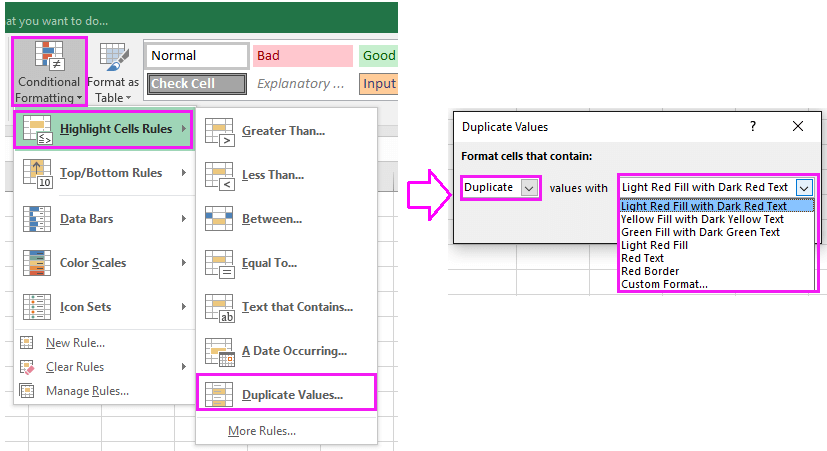
Duplikate werden in Ihrer gewählten Farbe hervorgehoben.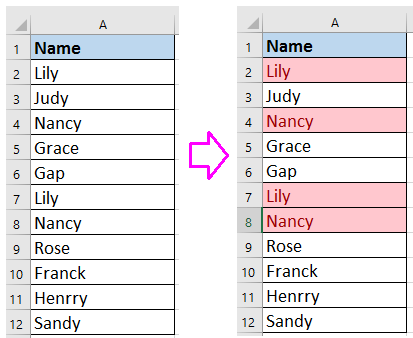
2. Klicken Sie auf den Spaltenkopf (z.B. "Name"), und gehen Sie zu Daten > Filter um die Filterfunktion zu aktivieren.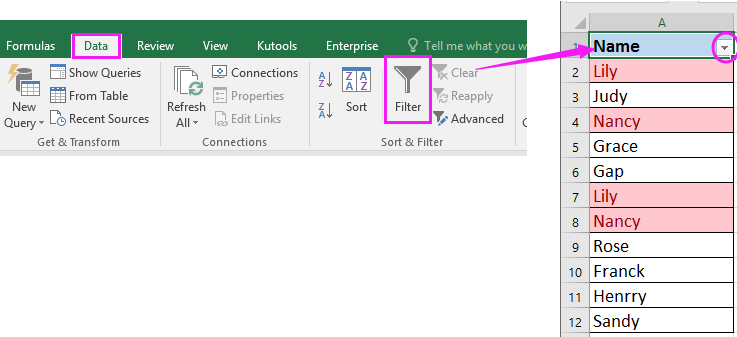
3. Klicken Sie auf das Filter Symbol im Spaltenkopf. Wählen Sie im Menü Nach Farbe filtern, und wählen Sie die Farbe aus, die Sie für Duplikate im vorherigen Schritt festgelegt haben. Siehe Screenshot: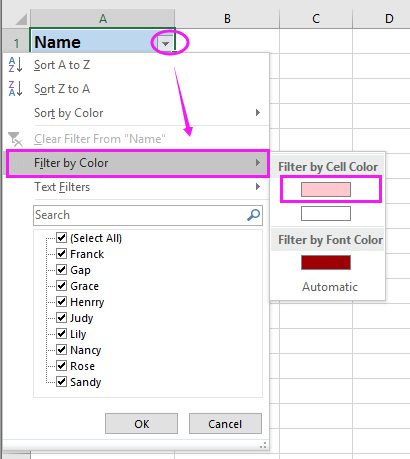
4. Klicken Sie auf OK. Als Ergebnis bleiben nur Zeilen mit doppelten Werten sichtbar, während die eindeutigen Werte aus der gefilterten Liste ausgeblendet sind.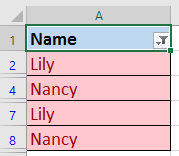
Diese Methode wird für schnelle Analysen und einmalige Überprüfungen empfohlen; beachten Sie, dass Sie den Filter erneut anwenden müssen, wenn Sie die Daten nach der bedingten Formatierung ändern, um die Ergebnisse entsprechend zu aktualisieren.
Nur Duplikate mit Kutools für Excel anzeigen
Für Benutzer, die regelmäßig doppelte und eindeutige Zeilen verwalten oder analysieren müssen, bietet Kutools für Excel ein praktisches und benutzerfreundliches Tool namens „Doppelte & Eindeutige Zellen auswählen“. Diese Funktion ermöglicht es Ihnen, eindeutige Zeilen schnell zu identifizieren und auszuwählen, sodass Sie sie mit wenigen Klicks ausblenden und nur doppelte Werte sichtbar lassen können. Kutools für Excel ist besonders wertvoll für große, komplexe Datensätze, bei denen manuelle Operationen mühsam oder zeitaufwendig sein können.
Nach der kostenlosen Installation von Kutools für Excel gehen Sie wie folgt vor:
1. Wählen Sie Ihren Datenbereich aus und klicken Sie auf Kutools > Auswählen > Doppelte & Eindeutige Zellen auswählen.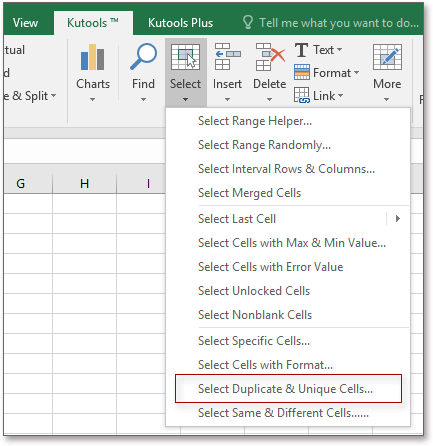
2. Im Doppelte & Eindeutige Zellen auswählen Dialogfeld aktivieren Sie Nur eindeutige Werte und Ganze Zeilen auswählen. Klicken Sie auf OK. Ein Zusammenfassungsdialog erscheint, der die Anzahl der ausgewählten Zeilen anzeigt.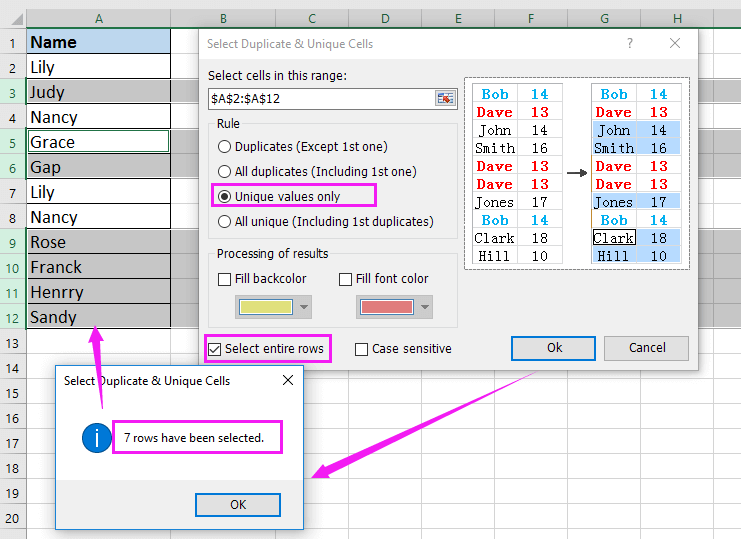
3. Klicken Sie auf OK um den Zusammenfassungsdialog zu schließen. Die eindeutigen Zeilen sind nun ausgewählt. Klicken Sie mit der rechten Maustaste auf eine beliebige Zeilenüberschrift der ausgewählten Gruppe und wählen Sie Ausblenden aus dem Kontextmenü.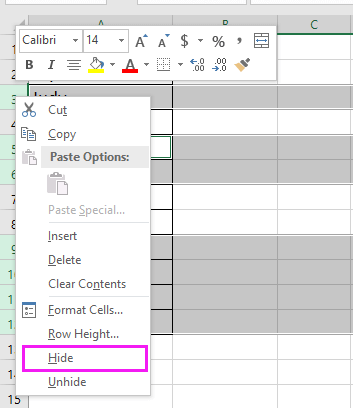
Mit diesen Schritten werden alle eindeutigen Zeilen ausgeblendet, sodass nur Ihre doppelten Zeilen zur Analyse oder für weitere Aktionen angezeigt werden.
Dieser Ansatz ist besonders vorteilhaft für wiederholte Arbeitsabläufe, Datenüberprüfungen oder bei der Zusammenarbeit an großen Datentabellen, da er die Geschwindigkeit erhöht und das Risiko versehentlicher Datenauslassungen reduziert.
Nur Duplikate mit Formeln und Filterfunktionen anzeigen
Wenn Sie eine Methode bevorzugen, die ausschließlich auf den nativen Funktionen von Excel basiert und präzise, flexible Kontrolle bietet, kann die Kombination von Formeln mit der Filterfunktion sehr effektiv sein. Durch die Einrichtung einer Formel zum Markieren von doppelten Zeilen können Sie diese dann filtern, um sie anzuzeigen und weiter zu bearbeiten.
Dieser Ansatz ist ideal für Benutzer, die mit Formeln arbeiten und die Möglichkeit haben möchten, Logik anzupassen oder zu erweitern, z.B. beim Identifizieren von Duplikaten über mehrere Spalten oder bei der Anwendung bedingter Duplikatprüfungen. Andererseits erfordert das Einrichten von Formeln für große oder dynamische Datensätze Aufmerksamkeit beim Kopieren von Formeln und beim Beibehalten konsistenter Referenzen.
1. Geben Sie in einer leeren angrenzenden Zelle zu Ihrem Datensatz (z.B. in Zelle B2, wenn Ihre Daten in A2 beginnen) die folgende Formel ein, um doppelte Einträge zu markieren:
=COUNTIFS($A$2:$A$12,$A2)>1Ziehen Sie den Ausfüllkursor durch den Zielbereich. Ein Ergebnis von WAHR in der Formelzelle zeigt ein Duplikat an, während FALSCH einen eindeutigen Wert kennzeichnet. Siehe Screenshot: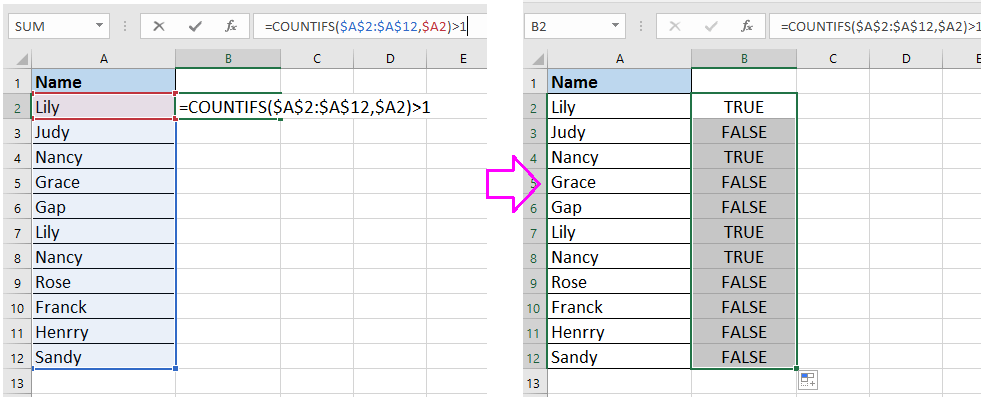
2. Klicken Sie auf den Header Ihrer Hilfsspalte (B1, direkt über Ihren Formeln), und klicken Sie dann auf Daten > Filter um Filtersteuerelemente hinzuzufügen.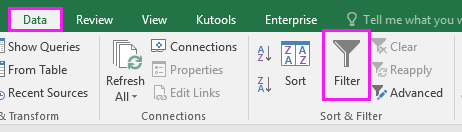
3. Verwenden Sie das Dropdown-Filtermenü in der Hilfsspalte, um nur WAHRauszuwählen, und klicken Sie dann auf OK. Nur doppelte Werte werden in der Hauptdatenspalte angezeigt.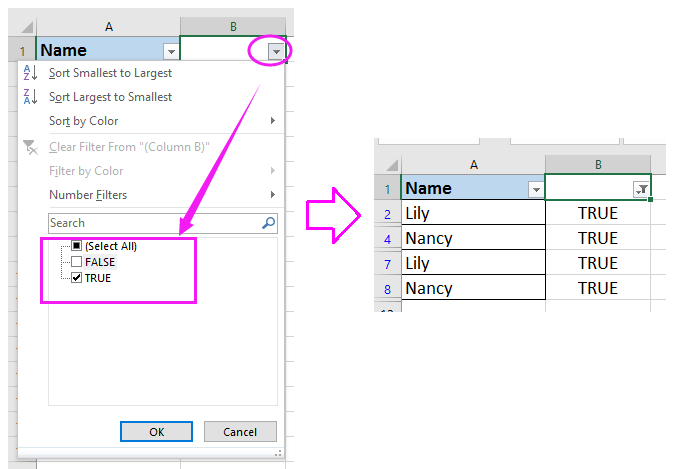
Hinweis: Passen Sie A2:A12 in der Formel bei Bedarf an, basierend auf Ihrem tatsächlichen Datenbereich. Für dynamische Datensätze stellen Sie sicher, dass Sie den gesamten potenziellen Bereich abdecken, oder verwenden Sie Excel-Tabellen zur einfacheren Spaltenverwaltung.
Wenn Sie Ihren Datensatz anpassen oder erweitern, wenden Sie die Formel und den Filter erneut an, um genaue Ergebnisse zu erhalten. Wenn Sie auf Unstimmigkeiten stoßen, überprüfen Sie die Zellreferenzbereiche, um eine teilweise Abdeckung zu vermeiden.
Nur Duplikate mit VBA-Code anzeigen (AutoFilter & Nur Duplikate anzeigen)
Für fortgeschrittene Excel-Benutzer kann die Automatisierung des Prozesses zur Erkennung und Anzeige von doppelten Zeilen viel Zeit sparen, insbesondere bei der Arbeit mit großen oder häufig aktualisierten Datensätzen. Mit einem VBA-Makro können Sie sofort nur die doppelten Zeilen in Ihrer gewählten Spalte filtern und anzeigen – ohne manuelle Farbformatierung oder Formelerstellung. Dieser Ansatz ist geeignet, wenn Sie eine Ein-Klick- oder wiederholbare Lösung wünschen, die leicht auf unterschiedliche Datenbereiche angewendet werden kann.
Die Vorteile dieser Methode umfassen Geschwindigkeit, Konsistenz und Eignung für sehr große Datensätze. Sie müssen jedoch Makros aktivieren und über mindestens moderate Kenntnisse des Excel-VBA-Editors verfügen. Wenn Sie neu in Makros sind, sollten Sie Ihre Arbeit vorher speichern, da Makrooperationen möglicherweise nicht mit der üblichen „Rückgängig“-Funktion rückgängig gemacht werden können.
1. Gehen Sie zu Entwickler > Visual Basic, um das Microsoft Visual Basic for Applications-Fenster zu öffnen. Klicken Sie auf Einfügen > Modul und fügen Sie den folgenden Code in das Modul ein:
Sub FilterDuplicatesOnly()
Dim rng As Range
Dim ws As Worksheet
Dim duplicateCol As Range
Dim lastRow As Long
Dim colNum As Long
On Error Resume Next
xTitleId = "KutoolsforExcel"
Set ws = Application.ActiveSheet
Set rng = Application.Selection
If rng Is Nothing Then
MsgBox "Please select a range first.", vbExclamation
Exit Sub
End If
lastRow = ws.Cells(ws.Rows.Count, rng.Cells(1, 1).Column).End(xlUp).Row
colNum = rng.Column
' Add a temporary helper column next to the selected column
ws.Cells(1, colNum + 1).Value = "IsDuplicate"
ws.Range(ws.Cells(2, colNum + 1), ws.Cells(lastRow, colNum + 1)).Formula = "=COUNTIF(" & rng.Address & "," & ws.Cells(2, colNum).Address(False, False) & ")>1"
' Apply filter to show only duplicates
ws.Range(ws.Cells(1, colNum), ws.Cells(lastRow, colNum + 1)).AutoFilter Field:=2, Criteria1:="TRUE"
End Sub2. Nachdem Sie den Code eingegeben haben, kehren Sie zu Excel zurück und wählen Sie die Datenspalte aus, in der Sie Duplikate filtern möchten (z.B. wählen Sie alle Zellen von A2 bis A12, wenn sich Ihre Daten in Spalte A befinden). Klicken Sie dann in der VBA-Umgebung auf die ![]() Ausführen Schaltfläche, um das Makro auszuführen. Das Makro fügt eine temporäre Hilfsspalte ein, verwendet diese, um Duplikate zu identifizieren, und filtert automatisch, um nur die Zeilen mit doppelten Werten anzuzeigen.
Ausführen Schaltfläche, um das Makro auszuführen. Das Makro fügt eine temporäre Hilfsspalte ein, verwendet diese, um Duplikate zu identifizieren, und filtert automatisch, um nur die Zeilen mit doppelten Werten anzuzeigen.
Die temporäre Hilfsspalte wird für diese Art der VBA-Automatisierung benötigt. Wenn Sie möchten, können Sie diese Spalte nach der Überprüfung Ihrer Duplikatdaten entfernen.
Praktischer Tipp: Wenn Sie auf Fehler stoßen, stellen Sie sicher, dass Sie einen Datenbereich ausgewählt haben, bevor Sie das Makro ausführen. Sie können das Makro problemlos erneut ausführen, sobald sich Ihre Daten ändern, was es besonders nützlich für regelmäßige Duplikatüberprüfungen macht.
Dieses Makro ermöglicht es Ihnen, sich schnell auf Ihre Duplikatdaten zu konzentrieren, ohne die wiederholten Schritte der manuellen Formatierung, Formelerstellung oder Filtereinrichtung.
Nur doppelte Werte anzeigen
Die besten Produktivitätstools für das Büro
Stärken Sie Ihre Excel-Fähigkeiten mit Kutools für Excel und genießen Sie Effizienz wie nie zuvor. Kutools für Excel bietet mehr als300 erweiterte Funktionen, um die Produktivität zu steigern und Zeit zu sparen. Klicken Sie hier, um die Funktion zu erhalten, die Sie am meisten benötigen...
Office Tab bringt die Tab-Oberfläche in Office und macht Ihre Arbeit wesentlich einfacher
- Aktivieren Sie die Tabulator-Bearbeitung und das Lesen in Word, Excel, PowerPoint, Publisher, Access, Visio und Project.
- Öffnen und erstellen Sie mehrere Dokumente in neuen Tabs innerhalb desselben Fensters, statt in neuen Einzelfenstern.
- Steigert Ihre Produktivität um50 % und reduziert hunderte Mausklicks täglich!
Alle Kutools-Add-Ins. Ein Installationspaket
Das Kutools for Office-Paket bündelt Add-Ins für Excel, Word, Outlook & PowerPoint sowie Office Tab Pro und ist ideal für Teams, die mit mehreren Office-Anwendungen arbeiten.
- All-in-One-Paket — Add-Ins für Excel, Word, Outlook & PowerPoint + Office Tab Pro
- Ein Installationspaket, eine Lizenz — in wenigen Minuten einsatzbereit (MSI-kompatibel)
- Besser gemeinsam — optimierte Produktivität in allen Office-Anwendungen
- 30 Tage kostenlos testen — keine Registrierung, keine Kreditkarte erforderlich
- Bestes Preis-Leistungs-Verhältnis — günstiger als Einzelkauf der Add-Ins